XP开机音乐,小编教你如何设置XP开机音乐
小编发现有些用户一直在使用XP自带的开机音乐,所以如今听XP自带的开机音乐都觉得有点腻了。但是我不知道在哪里设置XP的开机音乐。我们应该做什么?别着急,今天小编就来告诉大家如何设置XP开机音乐。
1、使用XP系统自带的“录音机”录制一个wav格式的声音文件,或者把你喜欢的音乐转换成wav格式的文件。
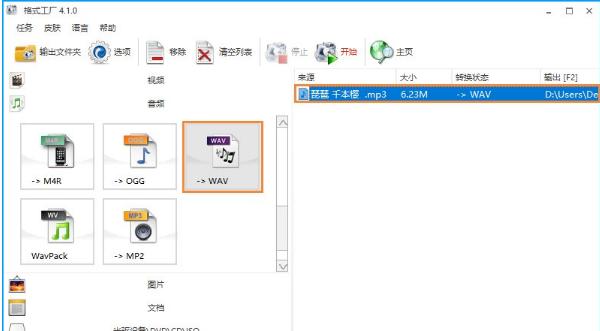
开机音乐图-1
2、将wav文件复制到:C:\WINDOWS\Media文件夹,如下图。
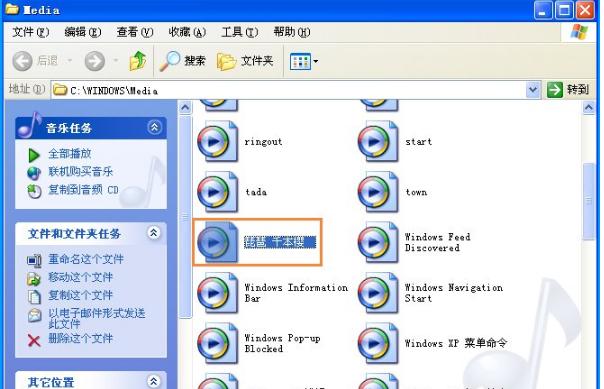
设置步骤图-2
3、如下图所示,点击“开始菜单”→“控制面板”。
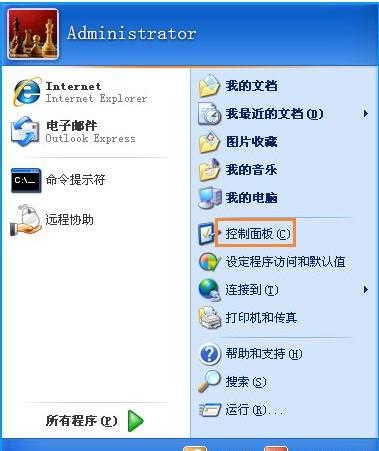
设置步骤图-3
4、双击“控制面板”窗口中的“声音和音频设备”图标。
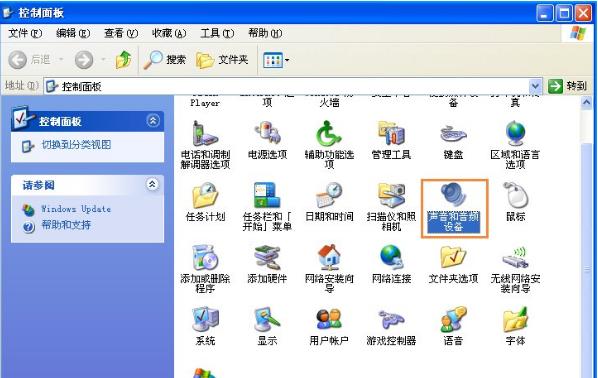
设置步骤图-4
5、在打开的属性窗口中,单击“声音”选项卡。
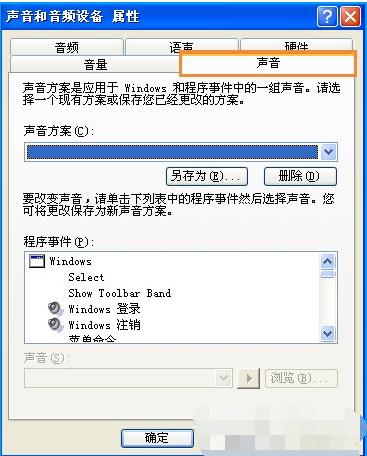
XP开机音乐图怎么设置-5
6、拖动“声音事件”右侧的滚动条,当看到“启动Windows”时,用鼠标点击使其变为蓝色,点击“浏览”按钮。
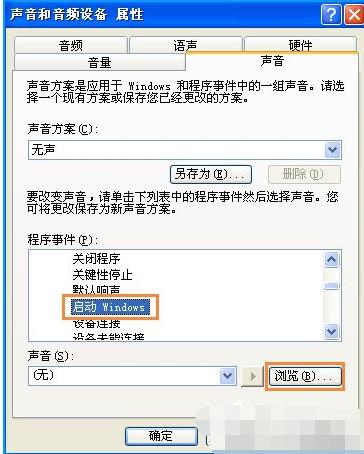
XP图6
7、在浏览窗口中,点击鼠标选中第一步复制的wav文件(这里选择第一步刚刚复制的“Bipa千本樱.wav”),点击“确定”按钮返回“声音和音频设备”属性窗口。
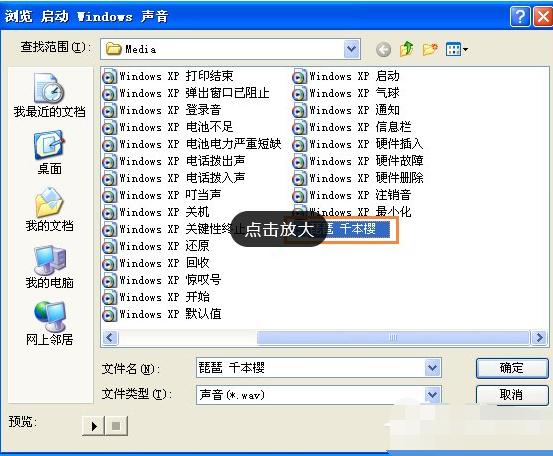
设置步骤图-7
8、此时你会看到属性窗口中“启动Windows”的声音已经变成了“琵琶千本樱.wav”,然后点击声音方案下的“另存为”按钮将这个设置保存为声音方案。
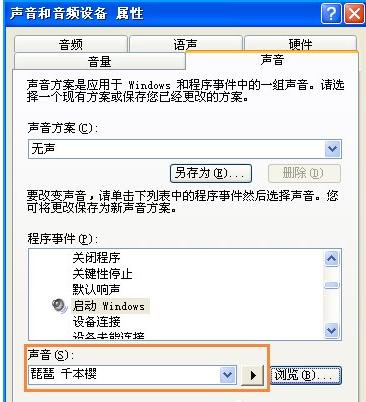
开机音乐图8
9、在弹出的“方案另存为”对话框中,输入方案名称,然后单击“确定”。
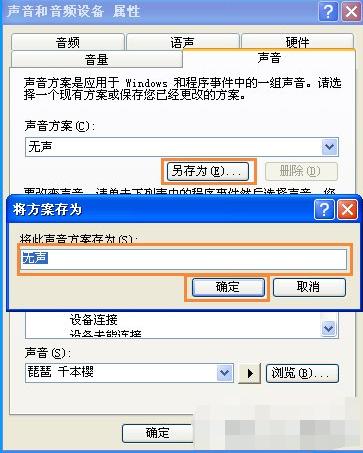
XP启动音乐图片设置方法-9
10、回到“声音和音频设备”属性窗口,确认你的个性化设置无误后,点击“确定”按钮关闭对话框。
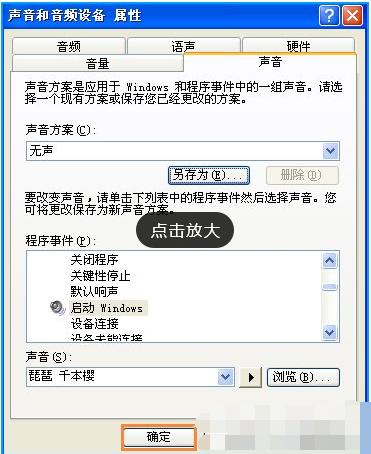
XP 图-10
11、重启电脑,你可以试听,开机音乐已经变成你刚才设置的wav声音文件里的音乐了。
关于“XP开机音乐,小编教你如何设置XP开机音乐”就介绍到这里,希望你们会喜欢。

